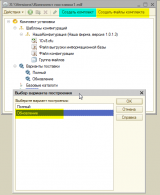Am căutat mult timp despre cum să creez o livrare și să actualizez ulterior configurația. Dar am găsit fie piese, fie informații incomplete. Folosind informațiile găsite și metoda de eșantioane, mi-am dat seama cum funcționează toate acestea. Așa că am decis să sistematizez toate informațiile pe care le am într-un singur articol. Cred că va economisi timp și va face clar celor care încep să folosească această oportunitate.
Mai întâi, vom crea livrarea inițială.
Vom folosi platforma 8.3.5.1231, iar pe cel mai nou ar trebui să funcționeze (deocamdată).
Creați directoare (de exemplu, nume de directoare):
X: \ Current - actualul director de baze de date
X: \ Versions - un director de versiuni ale fișierelor de livrare și actualizare
X: \ ExtFiles - director pentru fișiere de livrare suplimentare
Creați o configurație goală în directorul X: \ Current.
În configurație, creați Nomenclatorul de directori.
În proprietățile de configurare, vom completa următoarele cerințe, de exemplu:
Sinonim - Editorul nostru de configurare 1.0
Aceste informații sunt necesare pentru a proiecta fișierele de livrare.
Configurați capacitatea de a schimba configurația. Alegeți din meniul Configurare - livrare - meniu setări livrare.
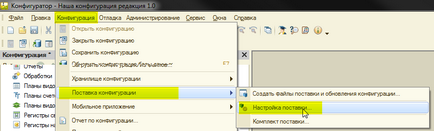
Facem setările la discreția noastră.

Dacă se fac modificări în configurația referitoare la modificarea structurii de configurare și aceste modificări trebuie efectuate în mai multe etape, atunci caseta de selectare - Fișierul de livrare poate fi utilizat pentru actualizare - trebuie eliminat. De exemplu:
Fiecare dintre aceste acțiuni trebuie completată prin actualizarea configurației.
Adevărat, cu ajutorul BSP se poate rezolva într-o singură etapă, dar acesta este un subiect separat, aici am explicat scopul drapelului.
Selectăm din meniul Configurare-Supply configuration-Create files and updates
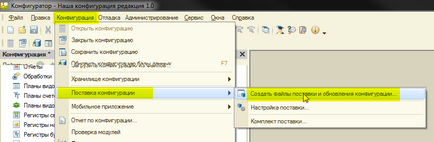
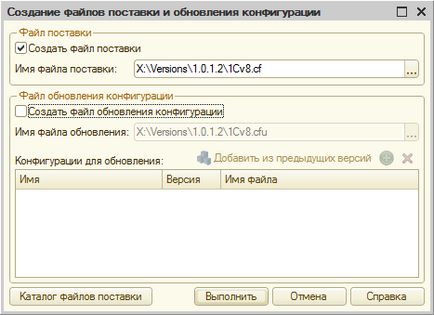
Faceți clic pe Catalogul fișierelor de livrare și selectați directorul X: \ Versions
Bifați caseta de validare Creare fișier de livrare. Numele fișierului de livrare este X: \ Versions \ 1.0.1.2 \ 1Cv8.cf
Și debifați caseta - Creați un fișier de actualizare a configurației
Asigurați-vă că fișierul X: \ Versions \ 1.0.1.2 \ 1Cv8.cf este creat
Alegeți din meniul Configurare-Supply-Configuration
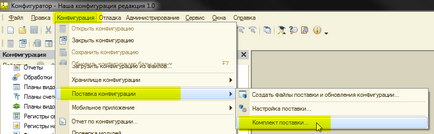
Alegeți - Creați o nouă descriere a pachetului și faceți clic pe OK.
Se indică numele furnizorului și al furnizorului (pentru aceasta am îndeplinit pasul 4).
Puteți să le editați.
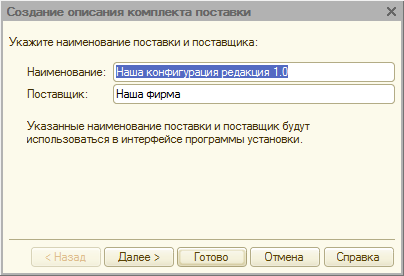
Specificați parametrii șablonului - Calea este directorul care va fi creat în directorul X: \ Distribute. de exemplu, directorul furnizorului.
De asemenea, acest director va fi creat în directorul șablon de platformă când se instalează configurația, de exemplu în directorul X: \ tmpl. adică directorul X: \ tmpl \ Provider. O configurație BP tipică, de exemplu, este localizată în directorul X: \ tmpl \ 1c \ Accounting \.
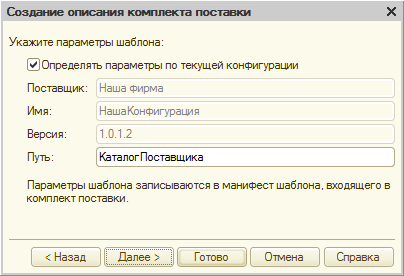
Selectați fișierele șablon și, dacă este necesar, specificați directorul X: \ ExtFiles cu fișiere suplimentare.
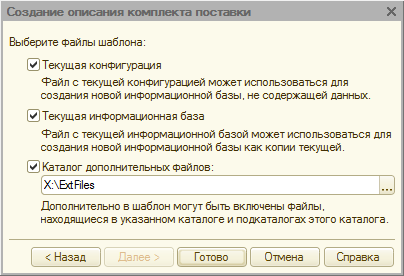
Se creează un set de livrare
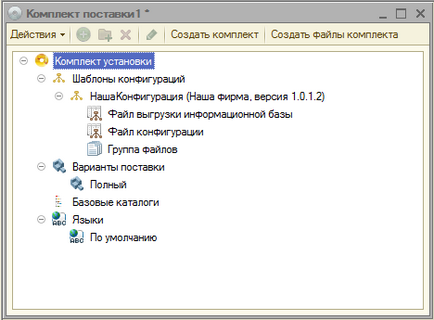
Cel mai interesant lucru despre care practic nu există informații:
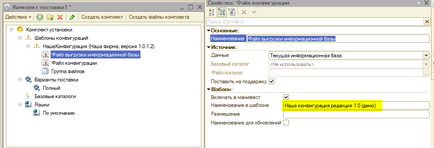
Dacă numele de element din șablon este lăsat, așa cum sugerează asistentul pentru crearea pachetelor. După configurarea configurației, în fereastra șablon de configurare a configurației, configurația goală și Configurația Demo vor fi localizate în foldere diferite. Pentru a le plasa în subfolderele aceluiași folder (ca și configurațiile tipice), trebuie să faceți următoarele:
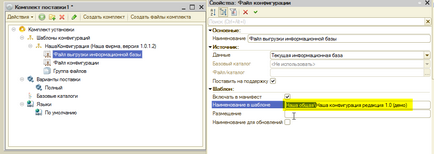
Acest lucru ar trebui făcut pentru fișierul de încărcare a bazei de date și pentru fișierul Configuration.
Faceți clic pe Creare setare fișiere
Păstrăm descrierea kitului de livrare în directorul X: \ Versions
Selectați directorul pentru fișierele X: \ Distribute Bundle
Asigurați-vă că directorul X: \ Distribute \ Provider este creat, iar fișierele din el sunt:
1Cv8.cf este șablonul de configurare.
1Cv8.dt - descărcați configurația Demo.
1Cv8.mft - manifest.
Fișiere din directorul X: \ ExtFiles și, dacă sunt selectate din subdirectoarele sale.
Aceste fișiere pot fi utilizate direct ca fișiere șablon.
Asigurați-vă că în directorul X: \ Distribute \ 1.0.1.2 sunt create următoarele fișiere:
1Cv8.efd - fișiere de configurare într-o formă ambalată.
setup.exe este programul pentru instalarea fișierelor de configurare.
Acestea sunt fișiere de instalare, pot fi împachetate în arhivă pentru transferul către utilizator.
Am creat livrarea inițială, acum continuăm să actualizăm.
Facem schimbări în configurație - creați conturile de director. Și nu uitați să modificați versiunea în proprietățile de configurare, în exemplul nostru la 1.0.1.3.
Actualizați configurația (tasta F7).
Selectați elementul de meniu Configurare - Configurare livrare - Creați fișiere de livrare și actualizări de configurare.
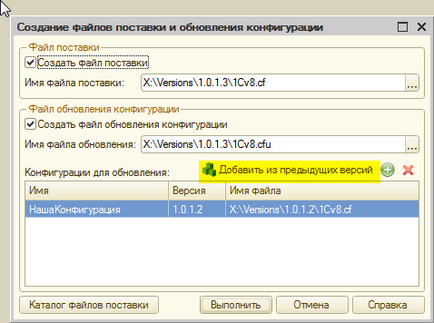
Asigurați-vă că numele fișierului de livrare este X: \ Versions \ 1.0.1.3 \ 1Cv8.cf iar numele fișierului de actualizare este X: \ Versions \ 1.0.1.3 \ 1Cv8.cfu
Selectați configurația pentru actualizare, în exemplul nostru 1.0.1.2. Aici trebuie să înțelegeți că actualizarea va funcționa nu numai cu versiunea anterioară a configurației, ci și cu versiunile listate în listă.
Bifați casetele de selectare Creare fișier actualizare ... și Creare fișier de livrare. (Aceasta din urmă nu poate fi creată cu fiecare actualizare, în acest caz, pentru a crea o configurație curentă goală, va trebui să instalați cel mai apropiat șablon și apoi să îl actualizați).
Asigurați-vă că fișierele sunt create - X: \ Versions \ 1.0.1.3 \ 1Cv8.cf și X: \ Versions \ 1.0.1.3 \ 1Cv8.cfu
Alegeți meniul Configurare - Configurare livrare - Conținut pachet ...
Alegeți - Deschideți descrierea setului de livrare. X: \ Versions \ Finalizați pachetul1.efd și faceți clic pe OK.
Selectați ramura - Configuration Templates \ OurConfiguration (OurFirm, versiunea 1.0.1.3) și faceți clic pe butonul Add.
Selectați - Fișier unic. specificați calea - X: \ Versions \ 1.0.1.3 \ 1Cv8.cfu și faceți clic pe OK.
Selectați suita - Varianta livrare și faceți clic pe butonul Adăugați.
Faceți clic pe linkul Editați.
În caseta de dialog, bifați caseta de lângă fișierul 1Cv 8.cfu și faceți clic pe OK.
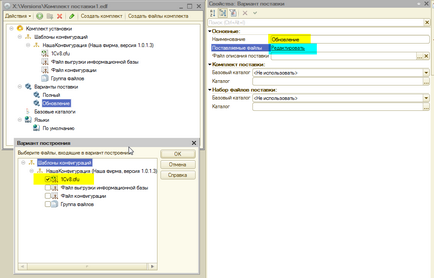
Apăsați butonul - Creare fișiere setate.
Păstrăm descrierea setului de livrare.
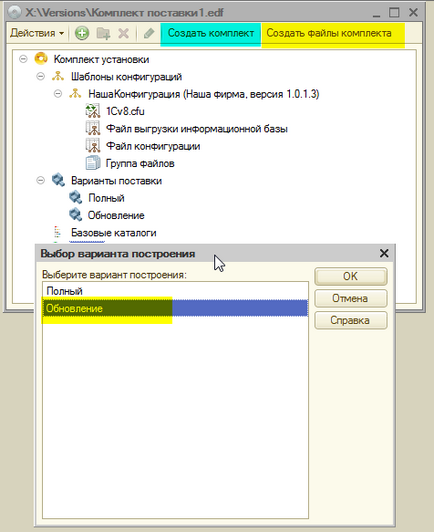
Selectați directorul - X: \ Distribute (dacă există fișiere în el, trebuie să fie șterse sau mutate) și faceți clic pe butonul Select folder.
Asigurați-vă că fișierele sunt create - X: \ Distribute \ Furnizorul \ 1Cv8.cfu și directorul D: \ Distribuire \ Furnizor \ 1Cv8.mft
Apăsăm butonul - Creați un kit.
Alegeți directorul - X: \ Distribute \ 1.0.1.3 (acest subdirector trebuie creat).
Asigurați-vă că următoarele fișiere sunt create în directorul X: \ Distribute:
1Cv8.efd - fișiere de configurare într-o formă ambalată.
setup.exe este programul pentru instalarea fișierelor de configurare.
Acestea sunt fișiere de instalare, pot fi împachetate în arhivă pentru transferul către utilizator.
Articole similare
Trimiteți-le prietenilor: